标签:方式 选择 网络位 需要 文件夹 ip地址 按钮 界面 部分
本方法为NAT网络模式下的虚拟机与主机共享文件夹设置方式
首先设置虚拟机里的需要共享的文件夹
将文件共享选项的用户中设置为Everyone,选定后点击添加按钮,再点击共享按钮,最后点击弹出的窗口的确定按钮。
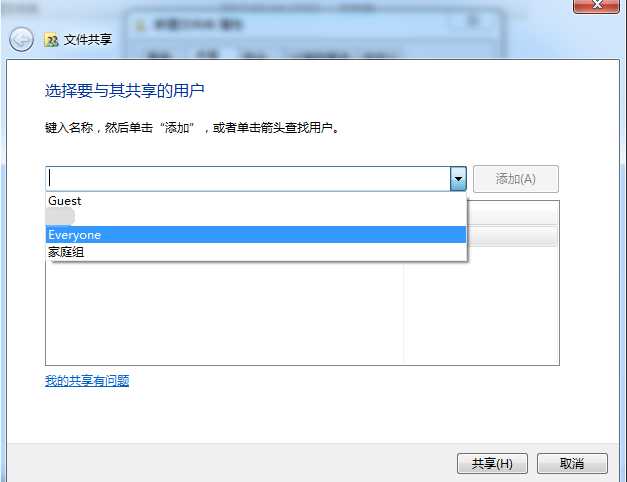
这里默认用户已经是NAT网络模式,所以不再赘述设置NAT网络模式。
在虚拟机中打开cmd命令窗口输入ipconfig命令查询虚拟机ip地址
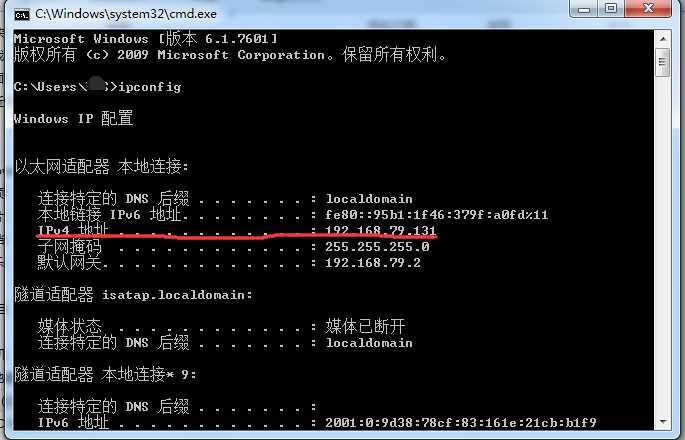
在主机计算机界面右键添加一个网络位置
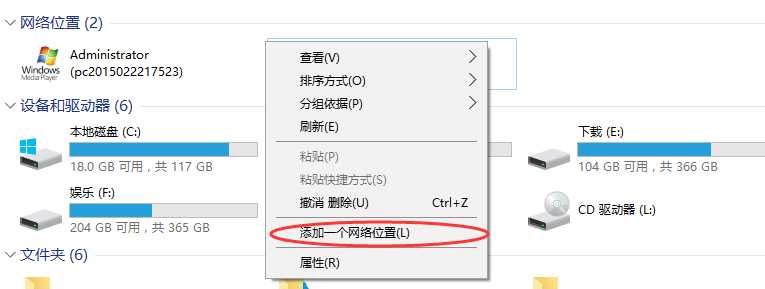
选择自定义网络位置
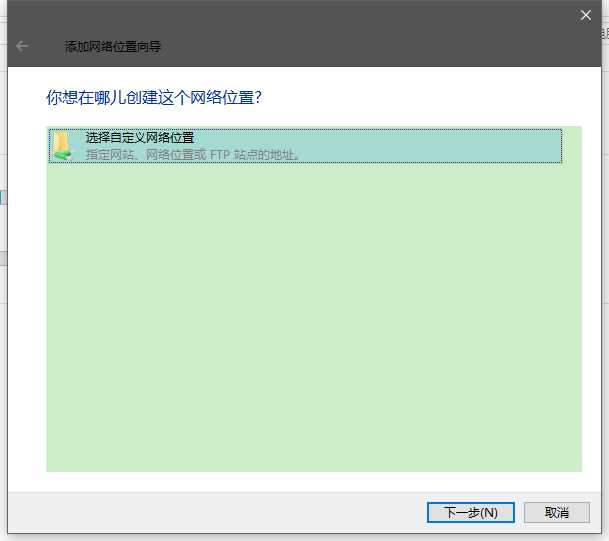
输入\\“刚才查询到的ip地址”\“共享文件夹名”
如:\\192.168.79.131\新建文件夹
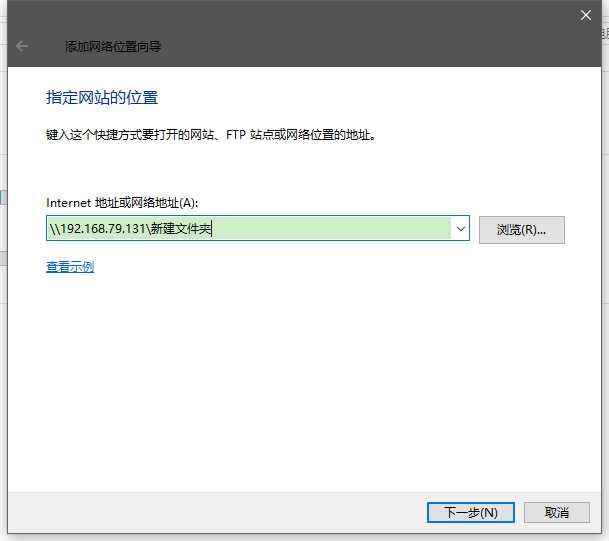
这部分是随便输入一个名字,反正你好分辨是个啥玩意就行
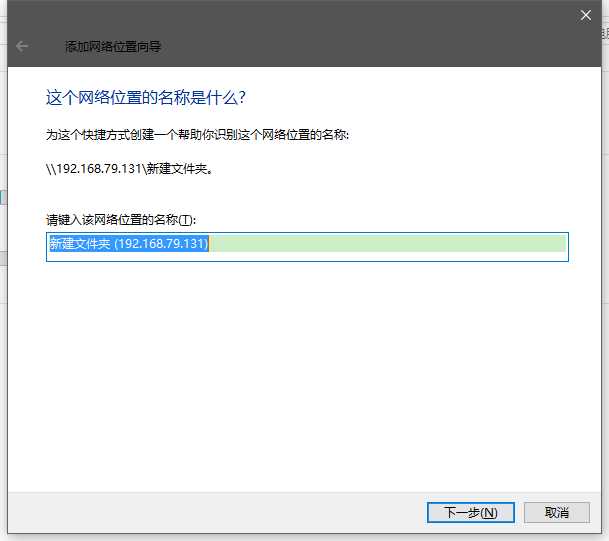
到这里其实已经完成了。
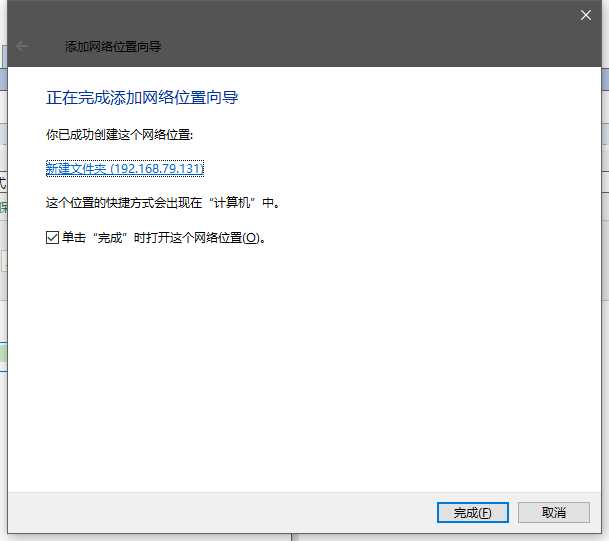
在网络位置部分就出现了要共享的文件夹图标。
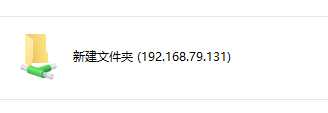
你还可以根据这个网络地址,在各种如sublime,source insight里打开组建代码浏览工程。有时候我们需要在虚拟机里进行开发,但是又不想重新安装配置编辑器,可以通过这个方式来搞定。
另外,这个方法需要保证虚拟机一直打开并且不休眠,这个方法本质其实就只是局域网文件共享。
标签:方式 选择 网络位 需要 文件夹 ip地址 按钮 界面 部分
原文地址:http://www.cnblogs.com/0xCCCC/p/6549603.html